目录
一、实验目的
(1)掌握设计项目的建立和管理;
(2)掌握原理图图纸参数的设置、原理图环境参数的设置;
(3)掌握元器件库的装载,学会元器件、电源、接地、网络标号、总线、输入/输出端口、节点等电路元素的选取、放置等操作;
(4)掌握电路元素的参数修改方法。
二、实验原理
1、创建一个新的项目文件。
在Altium Designer 09中,根据不同的设计主要有三种形式的项目文件,分别是:PCB项目文件,文件后缀为PrjPCB;FPGA项目文件,文件后缀为PrjFPG;库文件,根据电路原理图和印制电路板图设计的不同,其后缀有SchLib和PcbLib两种。在我们实验中均建立一个PCB项目文件。
(1)执行菜单命令“文件\工程\PCB Project",建立一个空的项目文件后的项目工作面板;
(2)执行菜单命令“File\Save Project”,保存文件.
2、新建原理图文件
(1)执行菜单命令“File\New\Schematic”,在刚才建立的项目中新建原理图,默认的文件名为Sheet1. SchDoc.
(2)执行菜单命令“File\Save Project",保存文件。
3、设置原理图选项
(1)图纸参数设定:执行菜单命令“设计\文档选项”,系统弹出文档选项对话框,在此对话框的“方块电路选项”标签页设置图纸参数。
(2)填写图纸设计信息:执行菜单命令“设计\文档选项",系统弹出文档选项对话框,在此对话框的“参数”标签页设置图纸参数。
(3)原理图环境参数设置:执行菜单命令“工具\设置原理图参数”, 系统将弹出 “喜好”对话框,在此对话框的左边树状图中选择原理图选项,此选项组中有12个选项卡,它们分别是原理图参数选项、图形编辑参数选项、编译器选项、导线分割选项、默认的初始值选项和软件参数选项等,分别用于设置原理图绘制过程中的各类功能选项。
以上创建工程文件及修改文档选项的内容可参考下面的博客内容👇:DXP学习1-使用DXP软件创建工程并熟悉相关操作-CSDN博客
4、放置元器件
(1)启动库工作面板:点击右下角面板切换标签中执行system/Librarys。
(2)通过库工作面板装载元器件库:点击面板左上角的库按钮,在弹出的可用库对话框中进行元器件装载。
(3)通过库工作面板查找元器件:点击面板上方中间的搜索按钮,在弹出的搜索库对话框中进行查找对象和查找范围的设定.
(4)通过库工作面板放置元器件:点击面板右上方的Place XX按钮,然后将鼠标移到原理图编辑窗口放置元器件。
5、其他电路元素的放置
(1)执行“Place \Wire"命令,绘制导线。(或快捷键:p+w)
(2)通过原理图绘制工具栏上的Place Power Port按钮放置电源和接地【布线工具栏里面】。
(3)执行Place\Label”命令,绘制网络标号。(或快捷键:ctrl+n)
(4)执行“Place\Bus”命令,绘制总线,执行命令“Place-Bus Entry”命令,绘制总线出入端口。
(5)执行“Place \ Port" 命令,绘制输入/输出端口。
(6)执行“Place\Junction”命令,绘制节点。
6、对所有电路元素属性参数值的修改
(1)在放置电路元素的状态下,按Tab键,即可打开此电路元素的属性设置框。
(2)在放置完电路元素之后,双击此电路元素即可打开其属性设置对话框.
三、实验设备
个人计算机、Altium Designer 09(DXP)软件。
四、实验内容
按照实验原理的操作命令绘制图2-1至图2-2电路原理图。
图2-1

图2-2

1、绘制实验图2-1
最后绘制的结果:

元器件所在位置:
- Miscellaneous Devices.Int:二级管Diode;电阻,电容,晶体管2N3904
- AD Operational Amplifier.IntLib(Analog Devices文件下):AD820BN(LF151D);
- 布线工具栏:接地GND;电源VCC
- Miscellaneous Connectors.IntLib:Header
1,放置电阻
因为此时我的项目里面没有Miscellaneous Devices.Int库,因此我需要做一个操作:将需要用到的库加载到项目中👇

之后就可以从Miscellaneous Devices.Int库中找到电阻

2,放置 AD820
我们可以看到图2-1中有AD820(一款精密、低功耗、FET输入运算放大器),它在 AD Operational Amplifier.IntLib(Analog Devices文件下),可以通过右边的弹出式面板找到👇:

现在我们当前的文档就有了AD Operational Amplifier.IntLib,并可以通过这个库找到AD820BN

3,放置Header
图2-1中还有Header:电路中的Header系列芯片的作用是形成2*N形式的焊盘也是设计电路中用到的跳线焊盘,因为会经常用到,所以在电路版图设计软件中会做成一个现有的元件放在里面,里面都是2*N形式的焊盘。而header在“其他连接器”Miscellaneous Connectors下。
如果查看自己的库之后发现没有该库,可能是因为误操作在软件上移除了,也有可能是文件没有加载进来,因为Miscellaneous Connectors通用插件库是软件自带的,只要下载了软件都会有这个库。如果在项目中点击“library”没有看到Miscellaneous Connectors,去添加即可,请参考放置电阻那一部分。


找到该元件之后还需要将元件进行翻转
如下就是具体的翻转过程:
1,鼠标左击元件,之后按一下空格键,图片变成如下

之后鼠标左键并长按元件,再点击字母"y",得到下图👇

之后就可以开始连线,并在Header的右下角放置地线👇
上图Header元件上面相交连线的绘制步骤:
1,p+w
2,引脚上端的接线处【点一下鼠标左键】,之后拉长到合适位置【点一下鼠标左键】,再将线折回到中间位置【点一下鼠标左键】
3,向右拉线到想要连接的接线上端【点一下鼠标左键】,向下拉线连接到接线处【点一下鼠标左键】,再向上拉线,经过中间点时【点一下鼠标左键】,继续上拉和前面的线对齐之后【点一下鼠标左键】,再向下拉,经过中间点时【点两下鼠标左键】
......后面的操作相同。
线连好之后就可以修改元件的相关信息👇
 4,放置网络标号
4,放置网络标号
在绘制电气图时,有两种连接电气的方式,一种是物理连线(多根线会错综复杂的交织在一起,不容易区分),另外一种就是常用的逻辑连线(通过网络标号将相同连线的部分标一个符号,易于区分)在dxp软件中,放置网络标号可以使用快捷键p+n,如下👇

现在,所有的元件都已经有了,只需要将它们摆好即可。
5,效果

2、绘制实验图2-2

开始绘制
1,放置电容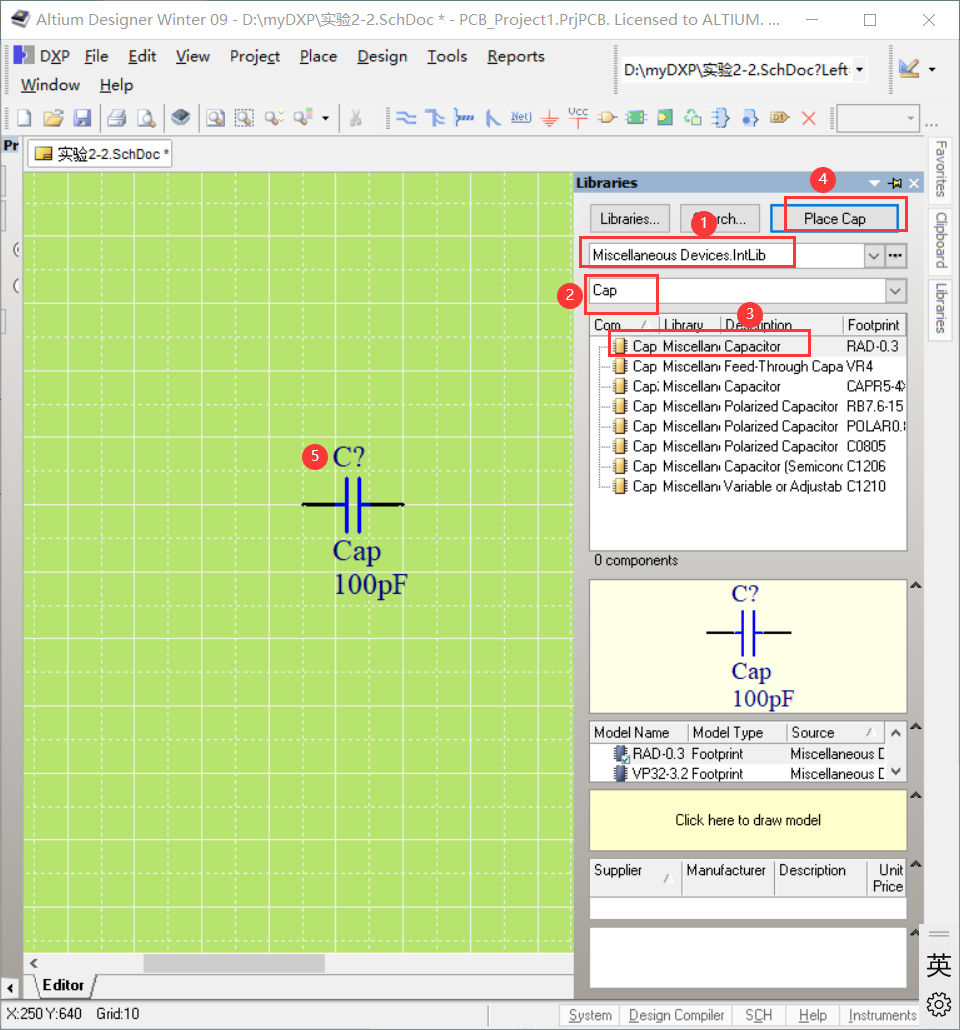
2,放置晶体管2N3904

之后再用两个npn型的晶体管组合成差分放大电路

右边的晶体管需要进行两次90°的旋转,一次对称:
1,先鼠标右击元件,之后按一下空格(元件会逆时针旋转90°),元件进行第一次90°旋转如下:

2,再鼠标右击元件,之后按一下空格,元件进行第二次90°旋转如下:
2,再鼠标长按元件,之后按一下字母“y”,元件进行上下对称如下:

调整好位置之后继续

3,效果
借助栅格将图纸绘制完成之后就可以将栅格去掉(visibl不勾选) 效果如下:

五、实验总结与心得
1,总结
在此次的绘制中需要对元件放置的位置有一定的了解,并知道如何去搜索元件。例如常用的三个库和一个布线工具栏:
Miscellaneous Devices.Int:二级管Diode;电阻,电容,晶体管2N3904
AD Operational Amplifier.IntLib(Analog Devices文件下):AD820BN(LF151D);
布线工具栏:接地GND;电源VCC
Miscellaneous Connectors.IntLib:Header
很多常见的元件基本上都是在Miscellaneous Devices.Int(通用元件库)和Miscellaneous Connectors.IntLib(通用插件库)中,少数的需要自己去记忆,虽然我们所用的元件种类多样,但是基本上很多元件都是在同一个库里面,可以放一起记。
2,心得
通过上一篇的DXP学习,现在对dxp这个软件也熟悉了很多,这次的绘制让我知道了库怎么添加,查找库,以及对绘制更加得心应手,不至于太生疏。常言道:“熟能生巧”。多做多练总归会好很多,希望能够继续坚持,共勉。
结语:有问题评论区留言,一天8h在线。没有对应库的评论区留言。之后在文章中补上。








 本文详细介绍了如何在AltiumDesigner09中进行电路设计,包括创建项目文件、新建原理图、设置图纸参数、放置元器件如电阻、AD820和2N3904等,以及对电路元素属性的修改。通过实际操作绘制实验图,分享了实验总结和心得。
本文详细介绍了如何在AltiumDesigner09中进行电路设计,包括创建项目文件、新建原理图、设置图纸参数、放置元器件如电阻、AD820和2N3904等,以及对电路元素属性的修改。通过实际操作绘制实验图,分享了实验总结和心得。
















 2372
2372

 被折叠的 条评论
为什么被折叠?
被折叠的 条评论
为什么被折叠?








